PowerPoint2010實現折線圖動態展示
我們經常會製作折線圖表來表達一個過程的趨勢變化,如果讓折線圖動起來,會更加的生動。接下來我們將一步步透過圖解的方式完成這個方式
現在我們來進行操作:
啟動PPT,新建一個空白投影片
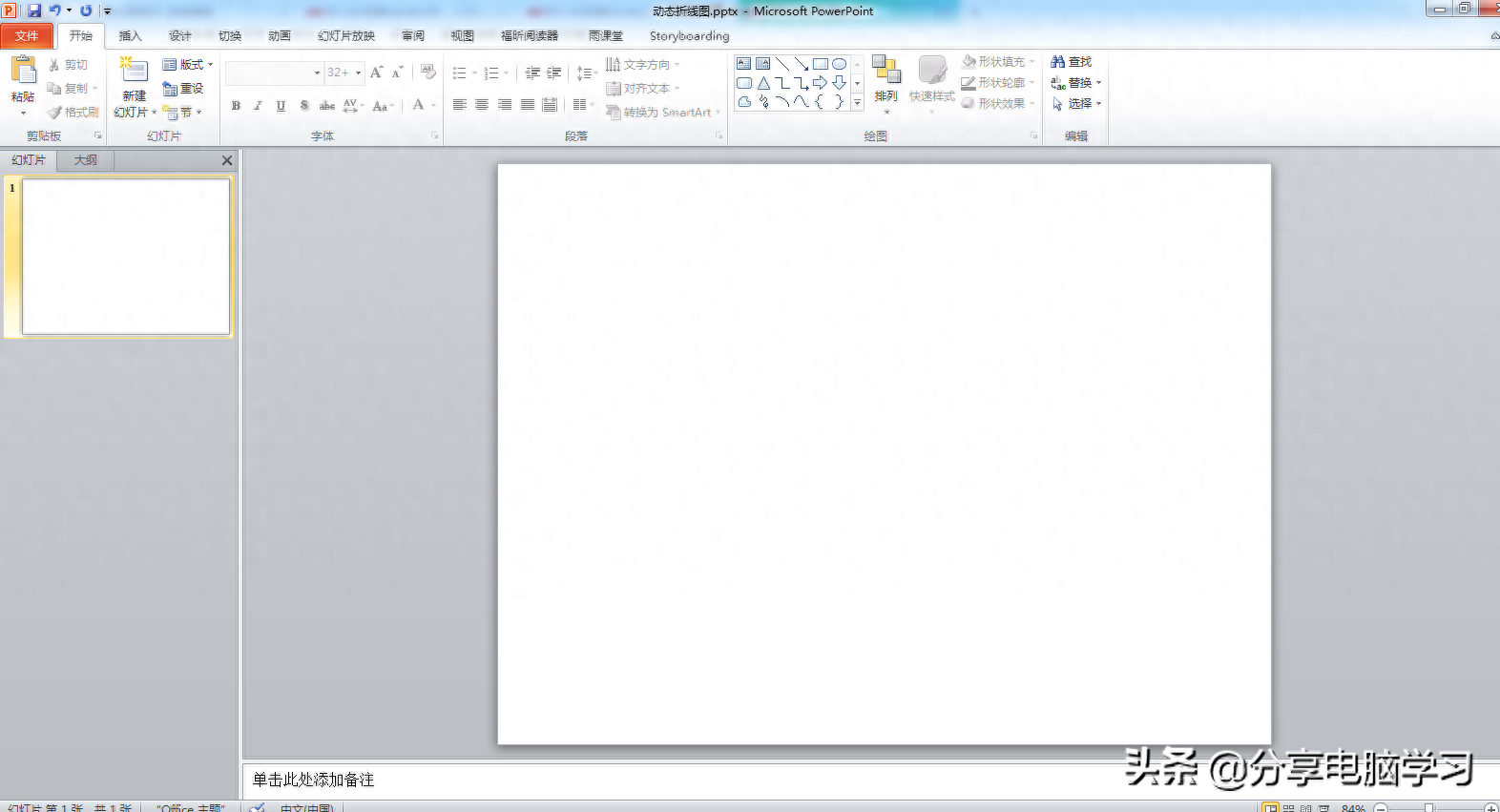
插入一個折線圖
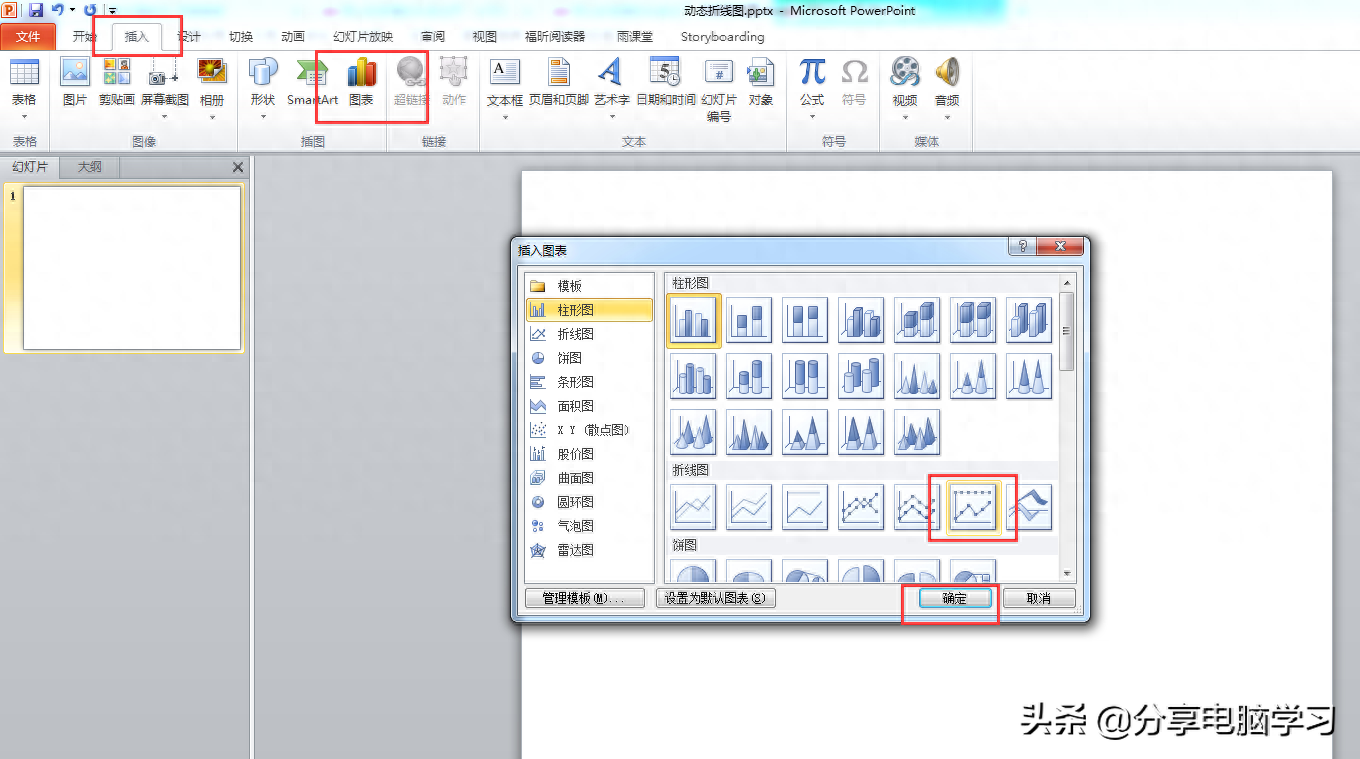
出現以下介面
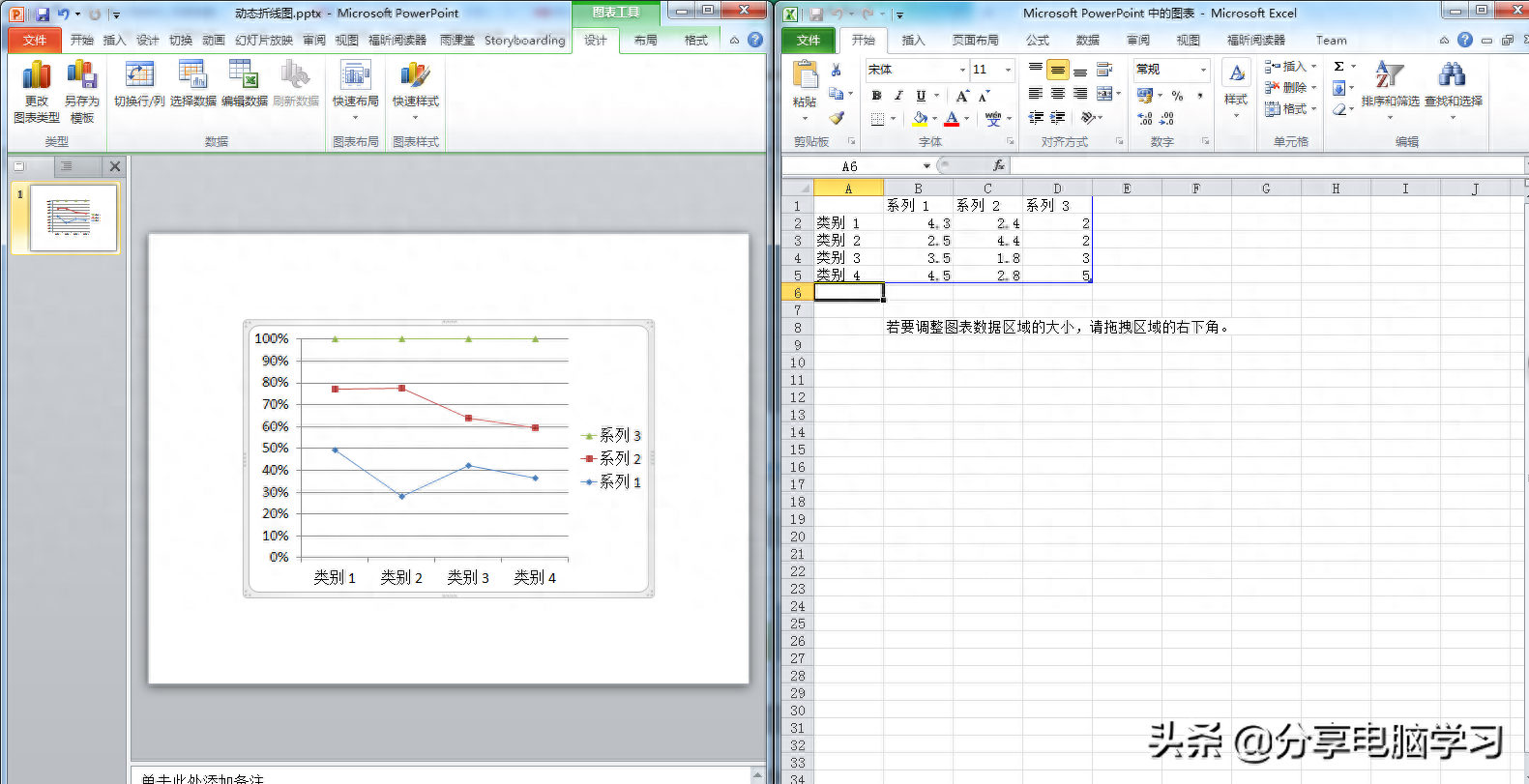
修改其中的數據,為了展示好看,盡量讓X軸方向數據多一點
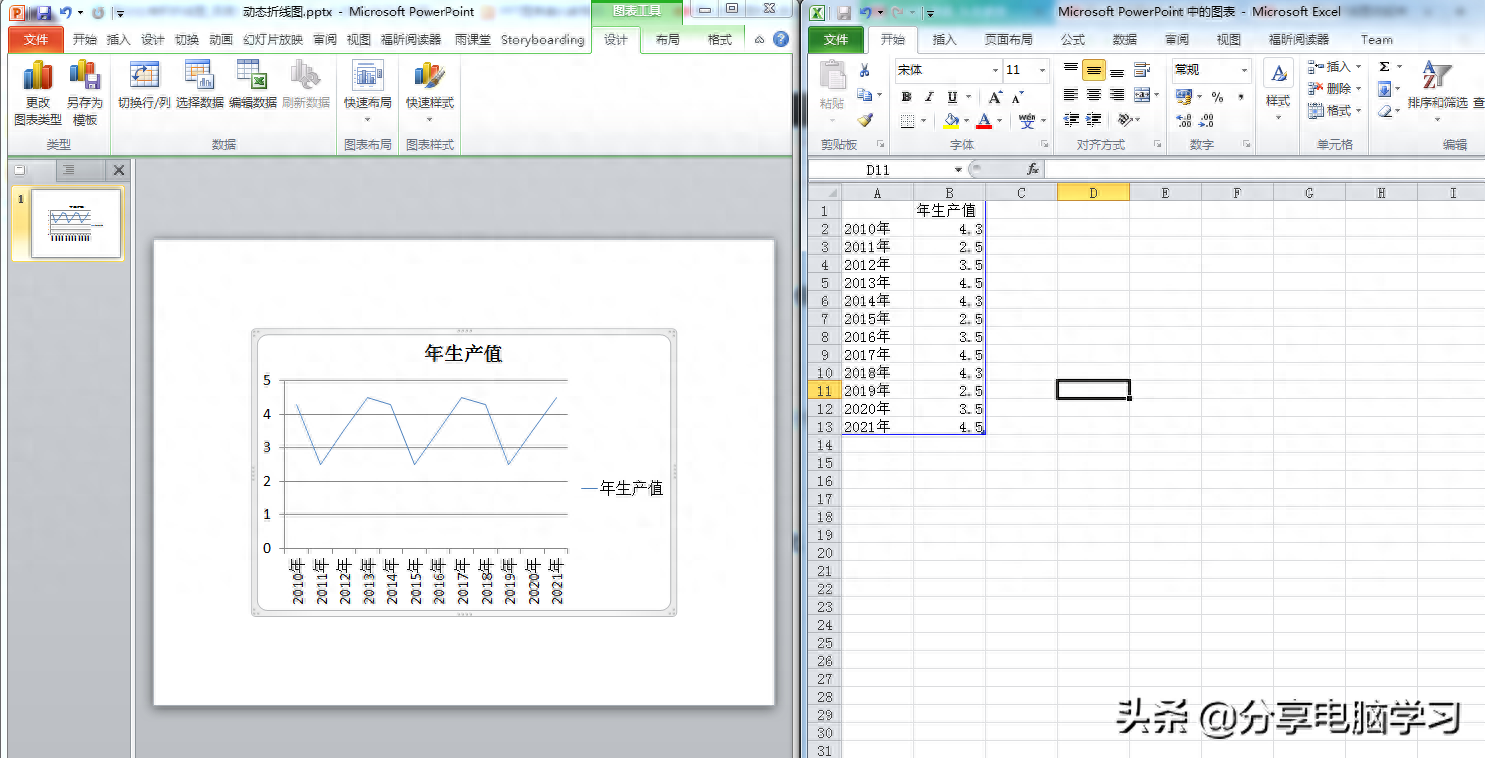
我們先進行一些美化
隱藏縱座標軸、隱藏橫座標軸刻度線
對於均勻分佈的折線圖資料點來說,每個資料點的橫向分佈位置相對比較容易辨識,因此縱向網格線的視覺引導並非完全必須,所以折線圖可以選擇使用縱橫網格線的背景區域,也可以隱藏縱向網格線和縱座標軸,僅顯示橫向網格線來識別資料高度。
選取縱座標軸,設定座標軸格式,在填滿線條中選擇【無線條】
選取橫座標軸,設定座標軸格式,刻度線標記類型設定為【無】
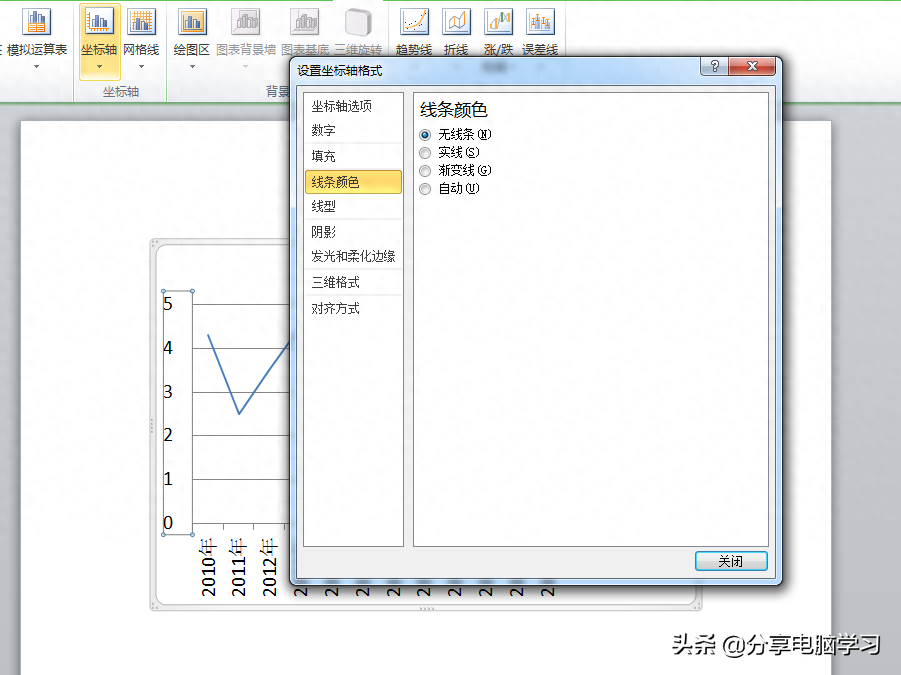
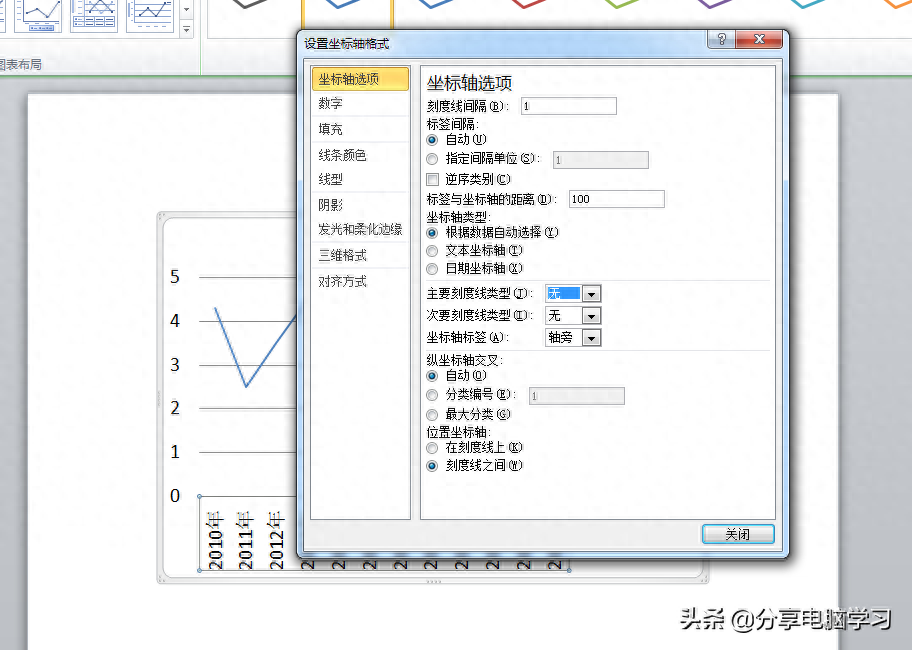
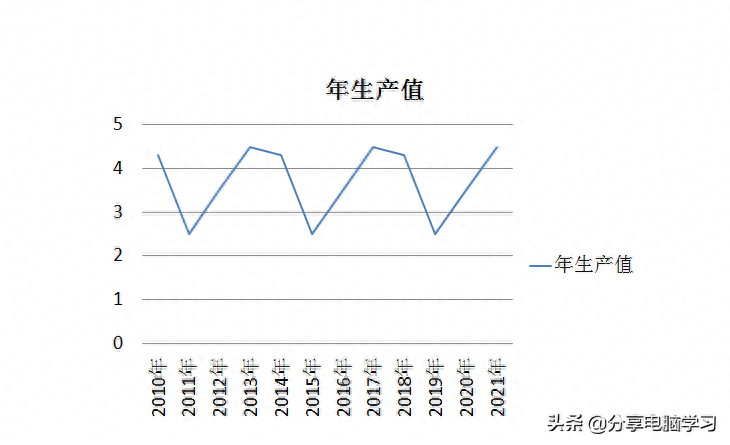
簡化橫軸標籤
折線圖由於橫軸上分佈的資料點相對來說會比較多,因此資料標籤的分佈密度相對比較高,也由此要求標籤的內容盡可能簡單,可以透過修改資料標籤的數值格式來進行簡化(如果是文字標籤建議直接變更來源資料),也可以考慮透過放大座標間隔單位來減少標籤的顯示數量
選取橫座標軸,設定座標軸格式,變更數字格式類型,例如將日期改為m/d的格式。
我們這裡不做處理
其他元素設定
網格線背景在圖表中是配角,在不影響數值定位的情況下可以盡量淡化橫向網格線,此外圖表區域和繪圖區域的背景填充色也都可以設置為無色透明,減少對前景的顯示影響
勾選網格線,設定形狀輪廓顏色為淺灰色。分別選取繪圖區域和圖表區域,填滿色都設定為【無顏色】
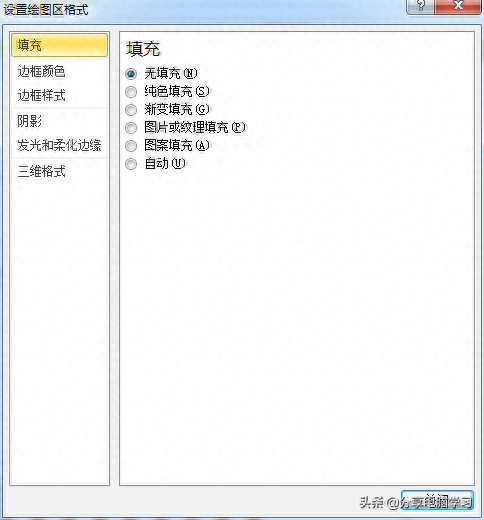
字型優化
設定字體,本例選擇英文字體為Candara,中文字體為微軟雅黑。
優化形狀
突顯折線圖中的數據點顯示,同時與數據連線和諧搭配。常見的方式是選擇使用圓形的資料標記,放大形狀,設定一定反差的填滿和邊框色。
選取資料系列,設定資料系列格式,在資料標記選項中選擇內建的圓形形狀,調整大小,例如設定為11
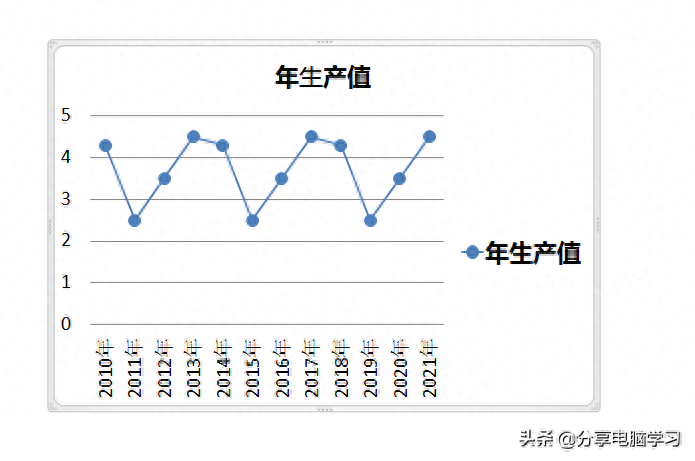
設定資料標記的填滿色和邊框線
可以考慮將資料標記的填滿色設為白色,而設定邊框線顏色則與資料點連線保持一致,並且加大邊框線寬度,與資料點連線保持一致
勾選資料系列,設定資料系列格式,設定資料標記的填滿色,設定資料標記的邊框線顏色和線型寬度。
暫不做處理
新增擦除動畫
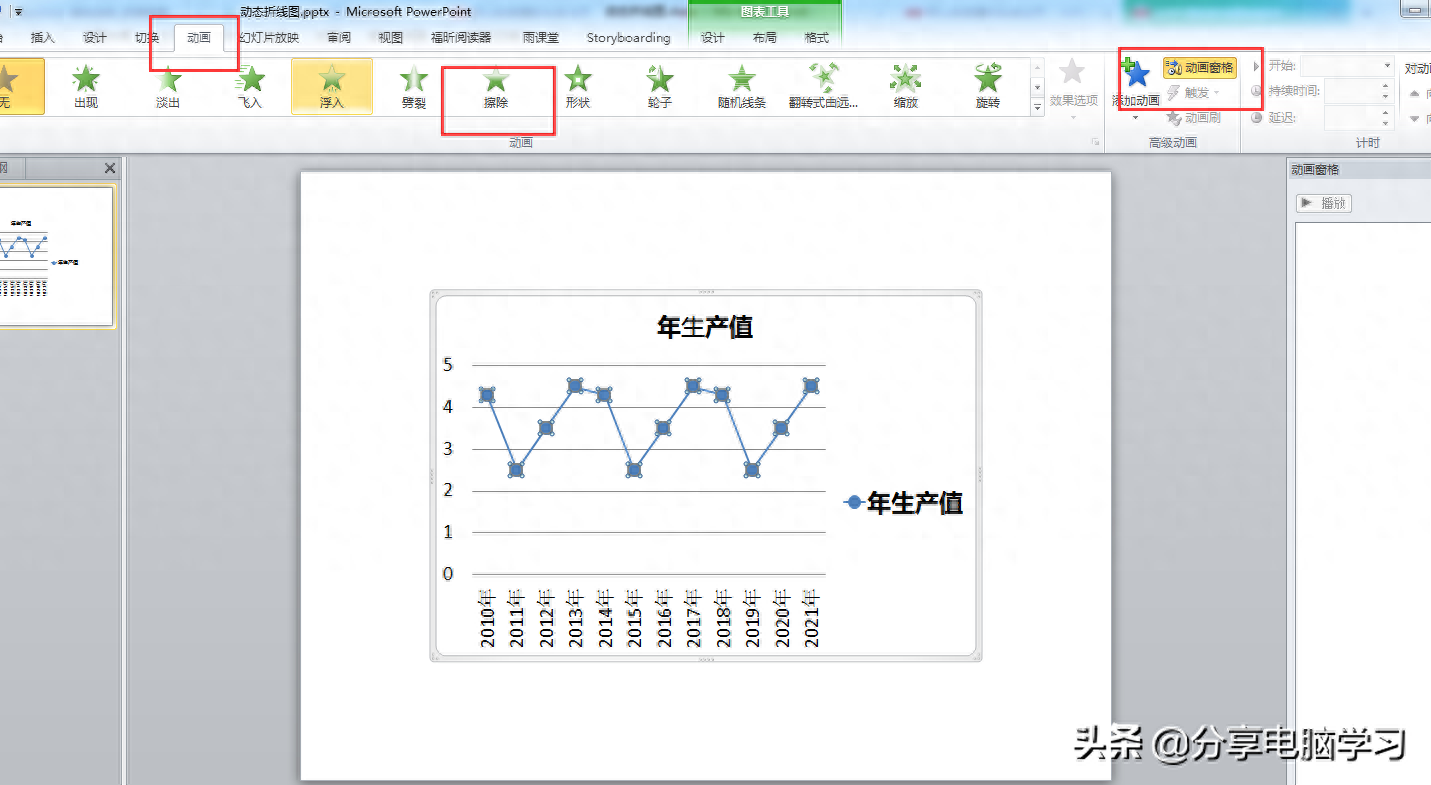
再右鍵點選動畫,在【效果選項】裡對【圖表動畫】進行設置,選擇【按分類】(一段一段出現,【按系列】是整條線出現)
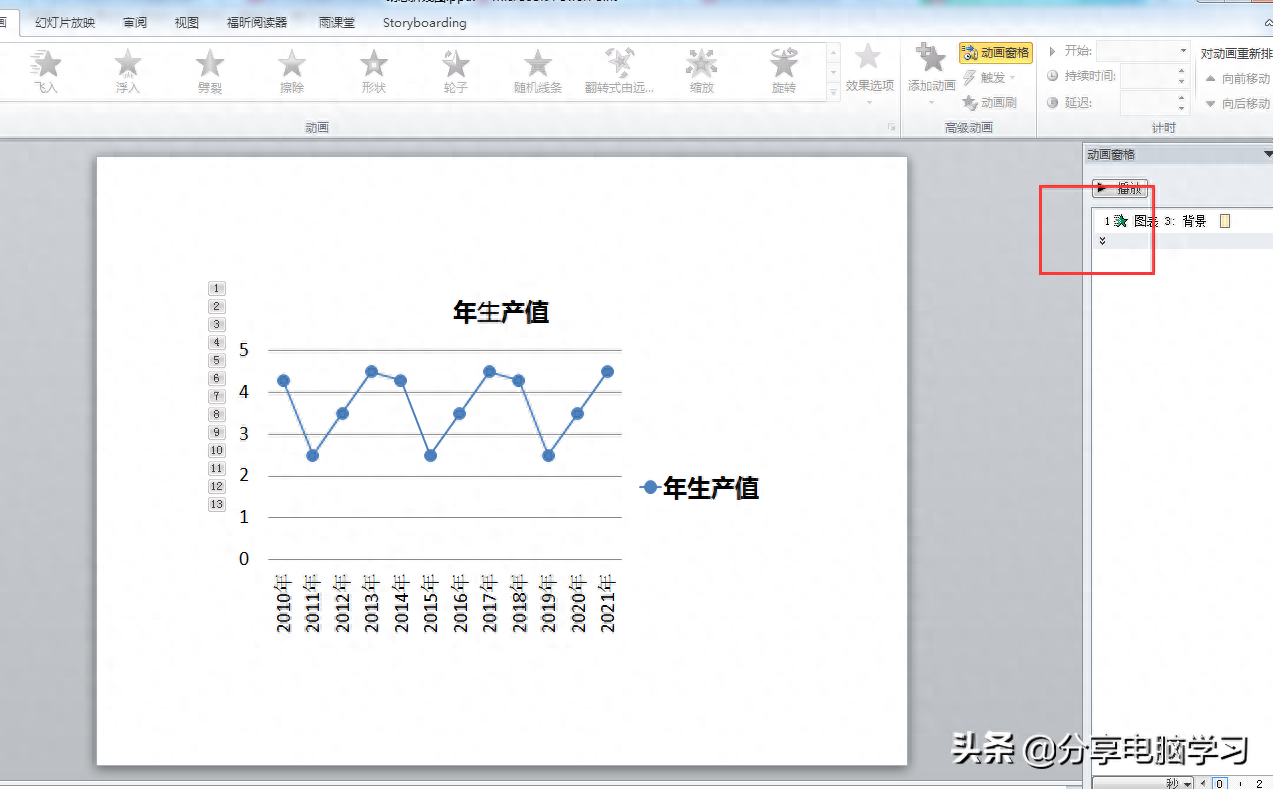
調整方向,將背景設定為【自底部】,分類1到12設定為【自左側】(選擇分類1,按住【Shift】,選擇分類12,即可全選),另外需要將播放調整為【從上一項之後開始】
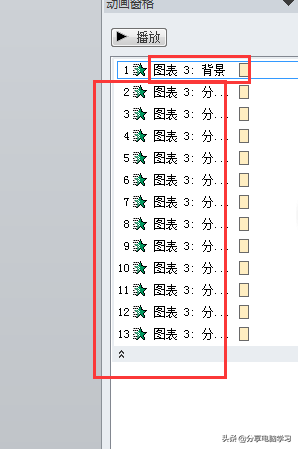
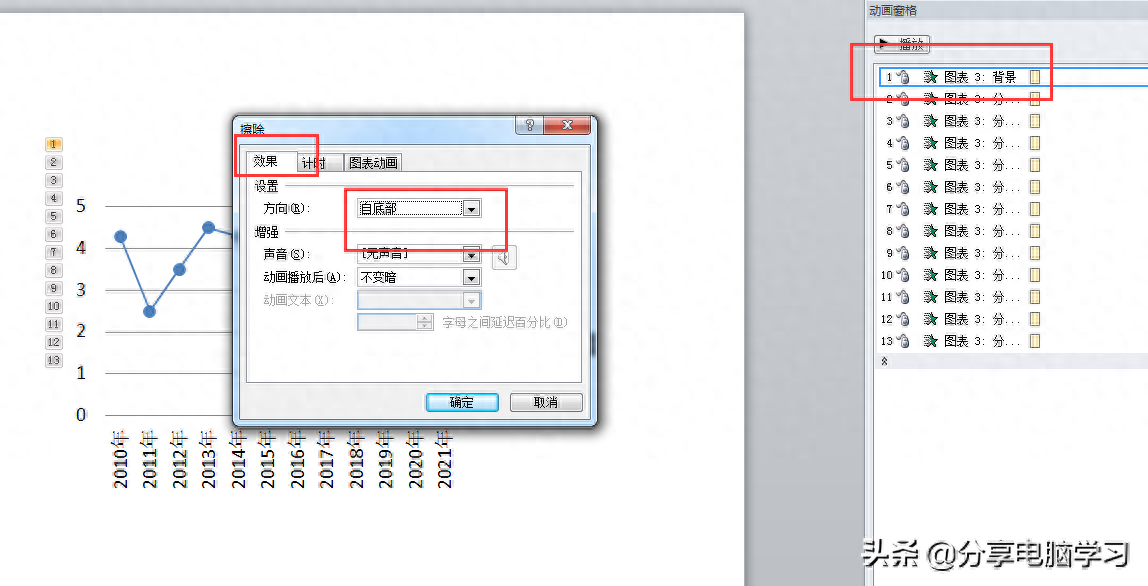
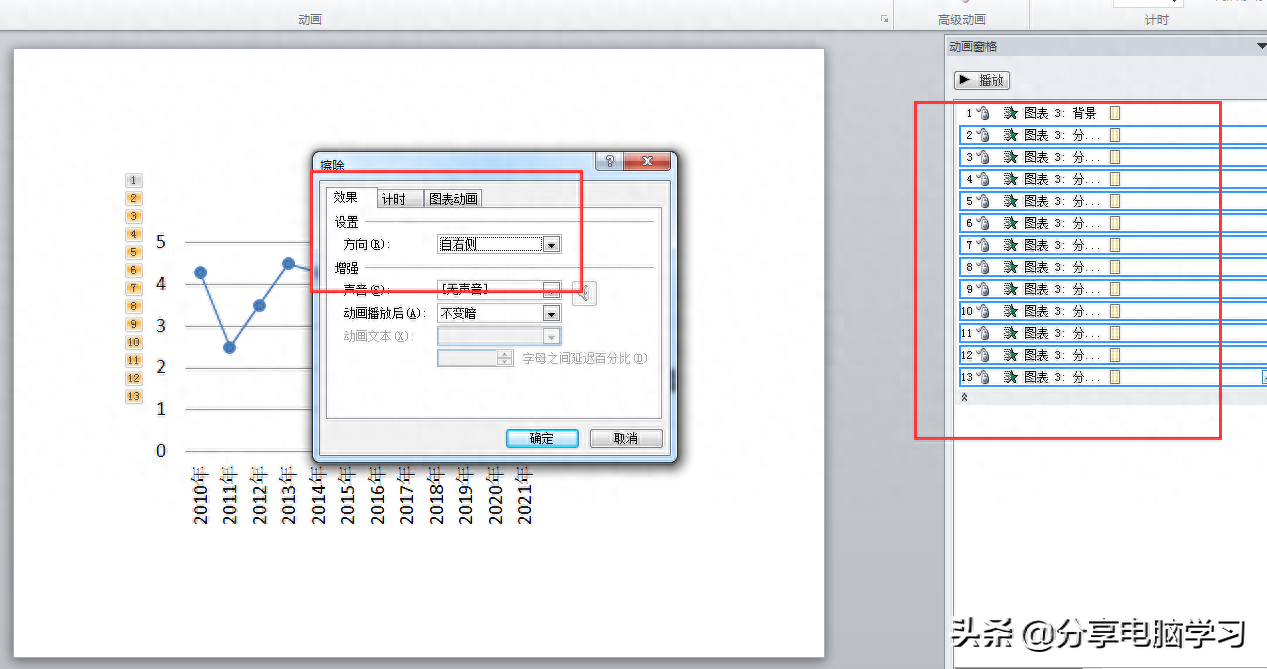
最後適當調整時間速度即可
文章為用戶上傳,僅供非商業瀏覽。發布者:Lomu,轉轉請註明出處: https://www.daogebangong.com/zh-Hant/articles/detail/PPT2010-shi-xian-dong-tai-zhe-xian-tu.html

 支付宝扫一扫
支付宝扫一扫 
评论列表(196条)
测试